Zoals veel vakgebieden heeft ook de fotografie een behoorlijk uitgebreide terminologie, waarbij de naamsaanduiding van een functie of een term vaak niet direct de werking of betekenis verklaart. Daarom staan we in deze serie over autofocus (AF) eerst even stil bij de terminologie op een EOS-camera met betrekking tot de automatische scherpstelling.
Terminologie
We beginnen met de betreffende termen eens op een rijtje te zetten:
1. AF-methode: AF-punt/zone/Gezicht-oog/tracking
2. AF-werking: One Shot, Ai Focus, Servo
3. Tracking gevoeligheid
4. Versnelling/vertraging
5. AF-punt schakelen
6. Initieel Servo-AF-punt
7. Transportmodus
Het eerste probleem dat om de hoek komt kijken bij de bespreking van de automatische scherpstelling is dat functies en opties met betrekking tot de autofocus niet op alle EOS-camera’s hetzelfde zijn. Zo is er niet alleen een verschil tussen DSLR en MILC, maar bij een DSLR ook tussen het werken met de OVF of met het lcd-scherm in Live view (LV). Tevens kan de manier van instelling en bediening van de autofocus met knopjes en menu’s per cameratype en -model verschillen. Voor wat betreft dat laatste gaan we hier ten behoeve van het overzicht niet verder terug dan de EOS 70D, waarbij oudere modellen en modellen in de xxxD- of xxxxD-serie soortgelijke opties en bediening zullen hebben.
Neem in ieder geval een kijkje in de handleiding van je camera. Kun je de papierenversie niet vinden, kijk dan op Canon NL (klik hier) voor de NL-versie van de pdf-handleiding van jouw EOS.
Omdat het bespreken van alle aspecten van de terminologie in zake automatische scherpstellen soms redelijk uitgebreid kan zijn, hebben we de terminologie in enkele aparte artikelen opgedeeld. Deze keer komen de AF-methode en het plaatsen van het AF-punt aan de orde.
Menu's OVF/LV/Filmen
Hoewel de menu’s van Canon-camera’s redelijk overzichtelijk zijn en gebruiksvriendelijk, is het toch handig om te weten dat de menu’s van samenstelling kunnen verschillen afhankelijk van de instellingen van de camera. Zo is er verschil tussen de menu’s in de foto- en in de videostand, wat begrijpelijk is. Staat de camera in de foto-stand en tevens in de ‘Groene’-stand of in een Scene stand, dan zijn veel opties niet beschikbaar omdat de camera die automatisch voor je gaat regelen. De meest uitgebreide menu’s in de fotostand tref je in de P/A/T/M-stand. Maar dan nog moet je opletten of je (klassiek) met de OVF gaat fotograferen of dat de camera in Live view staat, want is de menusamenstelling verschillend. Dus goed opletten welke optie je in welke camera-modus wilt gaan instellen. |
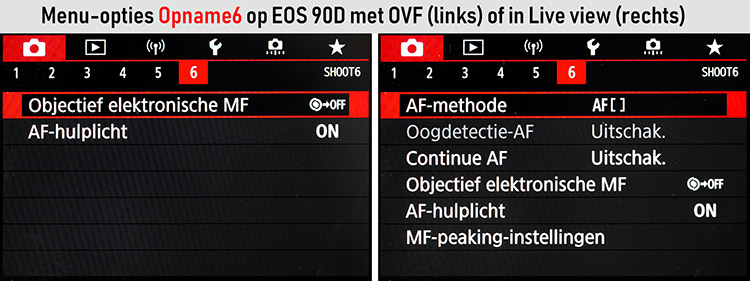 |
1. AF-methode
Zoals in het vorige artikel al genoemd, wordt de automatische scherpstelling geregeld vanuit concrete ‘meetcellen’ (AF-punten) op een aparte AF-sensor of op een beeldsensor met DPAF. Het aantal AF-punten kan hierbij variëren van enkele tientallen (DSLR OVF) tot vele honderden (DLSR Live view, MILC). Het is aan de fotograaf de keuze (in P/A/T/M-stand) met welk scherpstelpunt hij gaat werken. Dat kan één AF-punt zijn op een vaste plaats of meerdere punten (zone) met eventueel een dynamische verplaatsing. In de ‘Groene’-stand kiest de camera het scherpstelpunt.

• DSLR-OVF
Als je vooraf de AF-methode wilt instellen, dan is dat het handigst via het Quick-menu op het lcd-scherm. Je ziet daarin rechts naast One Shot/Servo een rechthoekig icoontje voor de AF-methode dat je door op te tikken kunt instellen. Bij een EOS 70D tref je dan 1-punt AF, Zone-AF en Automatische selectie. Bij de EOS 90D is dat uitgebreid met Spot-AF en Grote zone-AF. Op een DSLR is ook altijd een knopje aanwezig tussen ontspanknop en instelwiel, waarmee je ook van AF-methode kunt wisselen (telkens even indrukken), maar dan met je oog aan de OVF.
AF-methode kiezen op EOS xxD, xxxD en xxxxD
 |
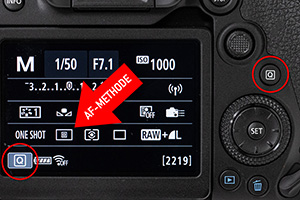 |
| Knop voor instelling AF-methode via OVF |
Knop voor instelling AF-methode via LCD |
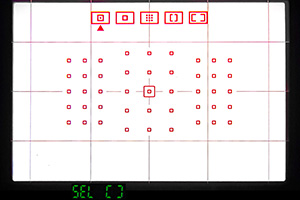 |
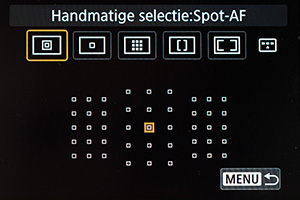 |
| Weergave AF-methode in OVF |
Weergave AF-methode op LCD |
| |
|
EOS 5D-, 7D- en 1D-serie
Met de complexiteit van het AF-systeem, neemt ook de moeilijkheid van de terminologie toe. In de nieuwere modellen van de EOS 5D-, 7D- en 1D-serie zijn naast de bovengenoemde AF-methodes ook nog AF-gebied uitbreiden en AF-gebied omringen aanwezig. Beide bedoeld om bij geringe beweging van het onderwerp de autofocus net iets meer houvast te bieden dan een enkel AF-punt. |
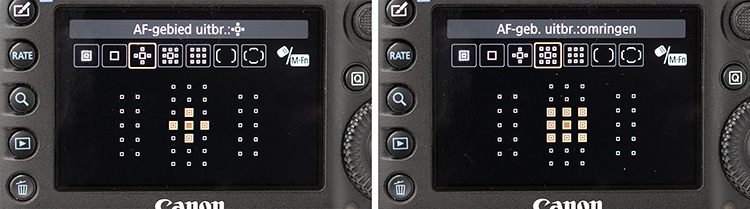 |
• DSLR-LV
Zet je je EOS-DSLR in live view (LV), dan kun je de AF-methode ook instellen via het snelmenu op het lcd-scherm. Dit snelmenu (Quick-menu) activeer je door op de letter Q te tikken op het lcd-scherm of door op de aparte Q-knop te drukken. Bij een EOS 70D of gelijkwaardige modellen met LV kun je dan kiezen tussen Flexizone Single (soort 1-Punt AF) , Flexizone Multi (soort Zone/Automatische selectie) en Gezichtsherkenning/volgen (tracking). De optie AF-Quick tijdens LV is later komen vervallen. In nieuwere modellen gebruikt Canon tijdens LV de termen Spot-AF, 1-punts AF, Zone-AF en Gezichtsherkenning/volgen. Die AF-methodes zijn ook te vinden in de menu-optie AF-methode, die overigens alleen aanwezig is als de camera in live view staat.
AF-methode selecteren in Live view op DSLR (EOS 90D)
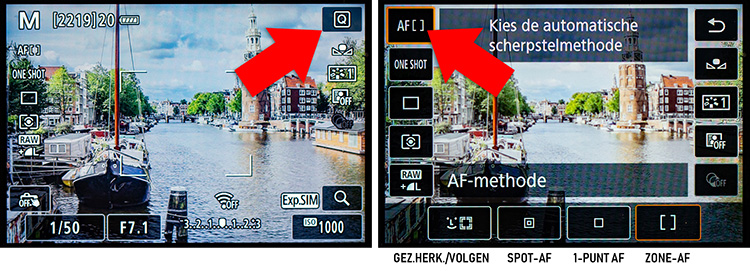 |
Uitleg AF Quick-modus in Live view
Als je nog een oudere EOS-camera hebt met live view, maar zonder DPAF, dan kun je als AF-methode tijdens Live view behalve voor Flexizone ook kiezen voor AF Quick-modus. Omdat Flexizone zonder DPAF langzaam is, wordt met AF Quick-modus tijdens Live view de spiegel tijdelijk naar beneden geklapt en de sluiter gesloten (ontspanner half indrukken) om de aparte AF-sensor te gebruiken om vervolgens de spiegel weer op te klappen en de sluiter te openen en Live view weer te starten. Je hoort bij AF Quick-modus dan ook veel klik-klak en het zoekerbeeld op het lcd-scherm wordt tijdelijk zwart. Wacht met doordrukken van de ontspanner tot je enkele groene AF-punten ziet op het lcd-scherm om dan vervolgens pas daadwerkelijk de foto te maken. Allemaal redelijk verwarrend en omslachtig en eigenlijk ook niet zo heel snel. |
• MILC
Omdat een moderne EOS-DSLR eigenlijk een soort hybride camera is met twee AF-systemen (gebruik van OVF of van Live view), is de bovenstaande toelichting van de bijbehorende terminologie redelijk complex. Bij een spiegelloze EOS, is dat gelukkig een stuk eenvoudiger, omdat we hier alleen te maken hebben met scherpstelling bij een permanente live view. Er is nog wel een verschil tussen camera’s met een APS-C sensor (EOS M-systeem) en met FF-sensor (EOS R-Systeem). Een EOS M6 mark II (APS-C EOS-MILC) heeft namelijk de beschikking over Spot-AF, 1-punts AF, Zone-AF en Gezichtsherkenning/volgen, terwijl dat in het EOS R-systeem (FF EOS-MILC) uitgebreid is met AF-gebied uitbreiden en AF-gebied omringen.
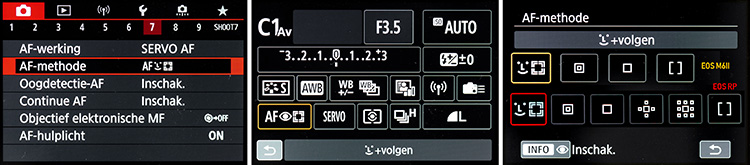
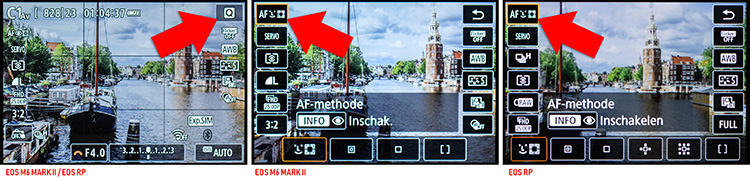
AF-punt/zone verplaatsen
Alle EOS-camera’s beschikken dus over meerdere AF-punten en -zones. De plaats daarvan is niet beperkt tot het midden van het beeldkader, maar kan worden verschoven. Een niet-centraal geplaats AF-punt zorgt dat je het scherp hoofdonderwerp niet precies in het midden van het beeldkader zet en daarmee een vaak meer aansprekende compositie maakt. De manier waarop je een AF-punt/zone verplaatst moet dus redelijk eenvoudig en snel kunnen gebeuren, zodat je steeds de gewenste kadrering kunt maken.
De manier van verschuiven verschilt per systeem en zelfs weer per model. We noemen hier de meest gangbare methodes om de plaats van een AF-punt handmatig te kiezen.
• DSLR-OVF
Bij EOS-DSLR’s kan bijvoorbeeld voor een 1-punts AF elk van de beschikbare AF-punten gekozen worden. Ook AF-zones kunnen verschoven worden binnen het AF-puntengebied. Het verschuiven van een AF-punt of -zone tijdens fotografie via de OVF doe je op de meeste EOS-modellen door op het AF-methode knopje te drukken tussen ontspanner en voorste instelwiel om vervolgens met de multi-selector of met een eventuele joystick het AF-punt te verplaatsen. Die verplaatsing is in de oogzoeker te zien en ook in het Quick-menu op het lcd-scherm.
Tip: wil je het AF-punt weer snel in het midden, druk dan op de Set-knop of op de joystick.
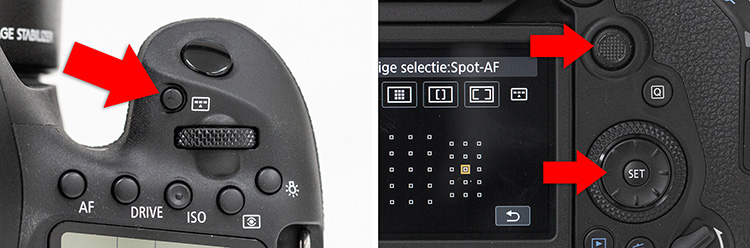
• DSLR-LV
Wil je tijdens Live view het AF-punt of -zone verplaatsen, dan doe je dat door met je vinger op de gewenste plek in het gekaderde onderwerp op het lcd-scherm te tikken. Er zal geen concreet AF-patroon zichtbaar zijn en 90% van het lcd-scherm is een actief AF-gebied. Let wel op dat de optie Touch Shutter niet geactiveerd is, omdat je anders bij het tikken steeds meteen een foto zult maken en dat is meestal niet gewenst. Je kunt tijdens Live view ook de multi-selector gebruiken om het AF-punt te verplaatsen. Dat werkt soms net iets nauwkeuriger dan tikken of slepen op het lcd-scherm.
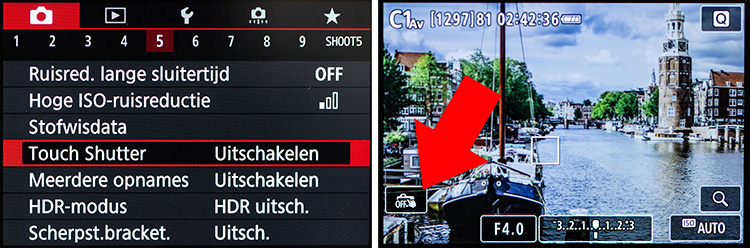
• MILC
Bij een EOS-MILC zijn geen concrete AF-punten meer zichtbaar en kan een AF-punt of -zone vrijelijk binnen 88% van het beeldkader worden geplaatst. Dat doe je op het lcd-scherm van een spiegelloze camera net als in Live view op een DSLR door met je vinger op de gewenste plek te tikken. Heb je je oog aan de EVF om te kaderen, dan gebruik je de functie AF Aanraken & verslepen. Je kunt dan met de duim van je rechterhand op het lcd-scherm (dat dan zwart is) het AF-punt verslepen. Het actieve gebied kun je zelf kiezen in het submenu van deze optie. Rechtsboven is het meest gebruikelijk. Wil je zien hoe het werkt, lees dan ons artikel (klik hier)of bekijk de clip op YouTube (klik hier).
Tip: wil je op een EOS-MILC camera het scherpstelpunt weer exact in het centrum, druk dan op het knopje met het Prullenbakje.
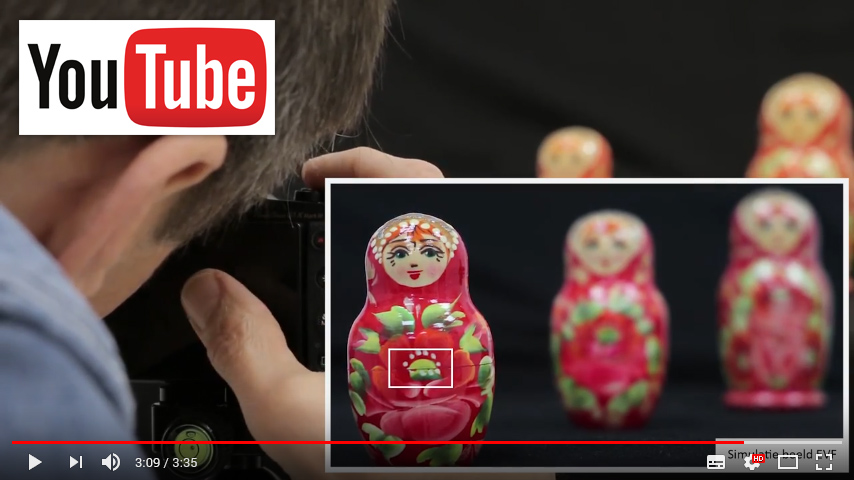
AF-methodes toepassingen
Nu we weten dat er in het EOS-systeem maar liefst acht verschillende AF-methodes te benoemen zijn, wordt het tijd om de praktische toepassing van elk van die methodes te bespreken. In de onderstaande illustratie is de volgorde van de AF-methodes dat van links naar rechts het oppervlak van het actieve punt/zone steeds groter wordt.

Licht en contrast
Elke AF-methode heeft zo zijn eigen specifieke toepassing, maar ze hebben ook allemaal één overeenkomst en dat is dat automatische scherpstelling alleen maar snel en betrouwbaar werkt als er voldoende contrast (licht en structuur) aanwezig is in het betreffende AF-punt/zone. Dus bij een effen gekleurd, glad oppervlak of in de schemering kan de automatische scherpstelling steekjes laten vallen of misschien zelfs helemaal geen aangrijpingspunten vinden. Mocht dat het geval zijn, dan kun je eventueel overschakelen op handmatig scherpstellen of je kunt tijdelijk het onderwerp ‘verlichten’ met een AF-hulplicht, flits en zaklamp (DSLR OVF). Bij een DSLR LV en MILC kan ook tijdelijk de gevoeligheid van de beeldsensor verhoogd worden om de autofocus het onderwerp beter te laten ‘zien’. |
• Spot-AF
Een vogeltje in een boom omringd door kleine takjes. Een foto nemen door een hek of traliewerk. Scherpstellen op een gezicht waarbij het model een grote zonnehoed draagt. Allemaal onderwerpen die je met een klein AF-puntje de voorliggende obstakels moet zien te omzeilen en dan is Spot-AF de aangewezen AF-methode. Nadeel is dat het actieve punt zo klein is dat je ook gemakkelijk langs een onderwerp kunt schieten. Dan is de achtergrond scherp, maar niet het hoofdonderwerp.
• 1-punts AF
Voor heel veel (statische) onderwerpen (portret, product, architectuur, interieur, landschap) kun je prima scherpstellen met slechts één AF-punt en dat moet dan niet te klein of te groot zijn, zodat je wel redelijk nauwkeurig kun richten, niet erlangs schiet en de kans om belendende delen te raken, klein blijft. 1-punts AF is daarom ook de meest gebruikte AF-methode. Nadeel is dat bij onderwerpen die gedurende de kadrering links/rechts of omhoog/omlaag bewegen de trefkans afneemt. Of wanneer het lokaal contrast in het onderwerp net te gering is voor zo’n relatief klein AF-gebiedje. In beide gevallen is het wenselijk dat het AF-punt net wat groter is.
• AF-punt uitgebreid/rondom
Voor al die onderwerpen waarbij de autofocus net iets meer grip nodig heeft, terwijl je toch nog steeds een concreet AF-punt wilt gebruiken, hebben sommige (gevorderde) EOS-camera’s ook de beschikking over de AF-methoden AF-punt uitgebreid en AF-punt rondom. Dat werkt nog steeds als een 1-punts AF, maar met ‘oog’ voor wat net naast dat punt ligt, zodat de autofocus meer houvast krijgt. Het werkt misschien iets minder nauwkeurig, maar is het onderwerp niet te klein, dan heb je wel een hogere trefkans.
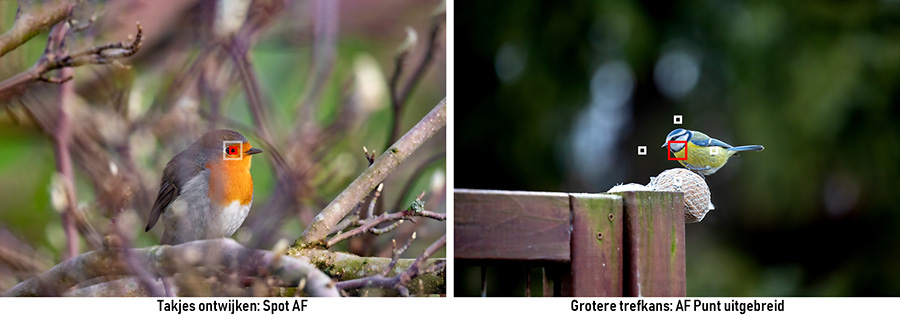
• Zone-AF
Met een scherpstelmeting gebaseerd op één AF-punt (spot tot uitgebreid), kun je zoals gezegd prima relatief statische onderwerpen fotograferen. Is het onderwerp echter in beweging, variërend van een spelend kind, vliegende vogel tot rennende voetballer, dan zou je met een enkel punts-AF het gewenste scherpstelpunt toch kunnen missen. Een Zone-AF is dan meer geschikt. De camera kijkt dan met een aantal AF-punten in een bepaald gebied naar het onderwerp en zodra één van de binnenliggende AF-punten houvast gevonden heeft, geeft hij de camera vrij om een foto te maken. Net als bij 1-punts AF kent ook Zone-AF een variabele grootte: Zone-AF, Grote Zone-AF en Automatische AF. Hoe meer fluctuatie in de beweging, des te groter het gebied. Automatische Zone-AF wordt vaak gebruikt met Servo AF (uitleg in volgende artikel) en het kan dan handig zijn om vooraf een AF-beginpunt (het Initieel Servo AF-punt) te definiëren, zodat je vandaaruit het onderwerp binnen de grote zone kunt houden.
Initieel Servo AF-punt
Als je met de AF-methode Automatische Zone-AF (in combinatie met Servo AF) toch wilt uitgaan van een AF-beginpunt, dan kun je dat regelen met de optie Initieel Servo AF-punt. Dit is bij gevorderde camera’s te vinden in het Custom functie menu met betrekking tot Autofocus. |
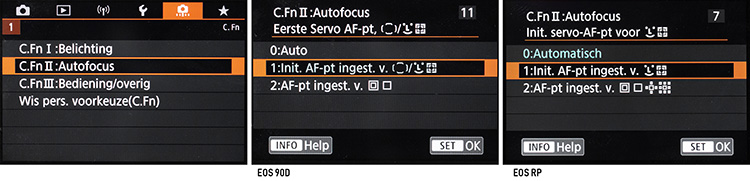 |
• Gezichtsherkenning en volgen (tracking)
Als de sensor waarmee de AF-focus werkt veel pixels heeft, zoals de beeldsensor bij een MILC, dan is het mogelijk om bepaalde patronen te herkennen. Het gezicht is zo’n duidelijk patroon en als dat in de camerasoftware is opgenomen, kan de autofocus automatisch een gezicht herkennen dat aanwezig is in het kader. Tegenwoordig is die herkenning zo geavanceerd dat ook gezichten van de zijkant worden herkend en zelfs ogen. Ook een DSLR in Live view kan gezichten herkennen.
Is er geen gezicht in het kader zichtbaar dan zal de autofocus zich (bij half indrukken van de ontspanner) richten op het patroon in het AF-punt dat je gekozen hebt en dat onderdeel van het onderwerp vasthouden zolang je de ontspanner half ingedrukt houdt.
Patroonherkenning wordt moeilijker wanneer op een DSLR bij gebruik van de OVF slechts enkele tientalen AF-punten beschikbaar zijn. De autofocus volgt (Automatische AF en Servo) dan wel contrastrijke patronen, maar kan niet automatisch gezichten herkennen.
AF-punt verlichting
Als je bij een DSLR gebruikt maakt van de OVF, dan zie je de AF-punten als kleine zwarte blokjes. Als het onderwerp helder is, is dat blokje goed zichtbaar, maar is het onderwerp donker of is er in zijn geheel weinig licht, dan kun je soms het AF-punt niet direct zien, zelfs niet wanneer je de ontspanner half indrukt. Ga dan op zoek naar de optie Zoekerweergaveverlichting in het Custom functie-menu Autofocus. Daarin kun je instellen dat de AF-punten rood oplichten als scherpgesteld is.
Bij een MILC is het AF-punt een wit verlicht blokje (met zwart randje) en dat is in nagenoeg alle omstandigheden goed zichtbaar. Het blokje wordt groen als scherpstelling bereikt is. |
Samenvatting
Hoe iets ogenschijnlijk simpels als de AF-methode toch nog redelijk uitgebreid kan worden als je alle opties van alle EOS-camera’s wilt bespreken. Kijk voor jezelf eerst wat voor soort EOS-camera je hebt (DSLR of MILC) en in welke stand je een AF-methode wilt selecteren (OVF of Live view), dan heb je met bovenstaande informatie de methode en plaats van je autofocus toch weer een stukje beter onder controle.
In het volgende artikel gaan we het hebben over de AF-werking en de controle over ‘tracking’.